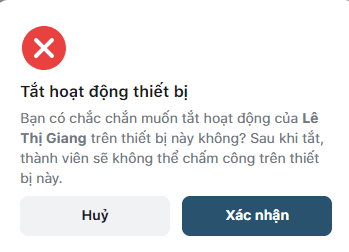Quản lý thiết bị chấm công
Ở màn hình này, bạn có thể xem và tìm kiếm các thiết bị đã được thành viên sử dụng để thực hiện chấm công.
1. Bật/tắt chế độ quản lý thiết bị
Sau khi bật chế độ quản lý thiết bị, mỗi nhân viên chỉ được phép sử dụng một thiết bị duy nhất để chấm công. Trường hợp nhân viên thay đổi thiết bị hoặc sử dụng nhiều thiết bị khác nhau, cần có sự cho phép của quản trị viên. Tắt áp dụng chế độ nếu bạn không muốn quản lý thiết bị chấm công của nhân viên.
Để tắt chế độ quản lý thiết bị vui lòng thực hiện theo các thao tác sau :
B1. Ấn vào nút 'Chế độ quản lý thiết bị'

B2. Ở cửa sổ xác nhận, ấn nút [Xác nhận] để hoàn tất. Hoặc ấn nút [Hủy] để hủy bỏ hành động và đóng cửa sổ.

2. Tìm kiếm
Bạn có thể tìm kiếm thông tin các thiết bị chấm công theo tên thiết bị, mã thiết bị và tên nhân viên tại ô tìm kiếm. Hoặc, có thể lọc theo danh sách phòng ban tại mục Phòng ban và lọc theo trạng thái hoạt động

3. Xem danh sách thiết bị chấm công
Bạn có thể xem danh sách các thiết bị đã được nhân viên sử dụng để thực hiện chấm công theo thời gian cụ thể. Từ danh sách này, bạn có thể xem được các thông tin như nhân viên đang dùng thiết bị nào để chấm công, dùng bao nhiêu thiết bị…
Ngoài ra, hệ thống cũng cung cấp danh sách các thiết bị được nhiều nhân viên sử dụng để chấm công tại màn hình Cảnh báo. Vui lòng tham khảo màn hình Dữ liệu chấm công, mục Cảnh báo.
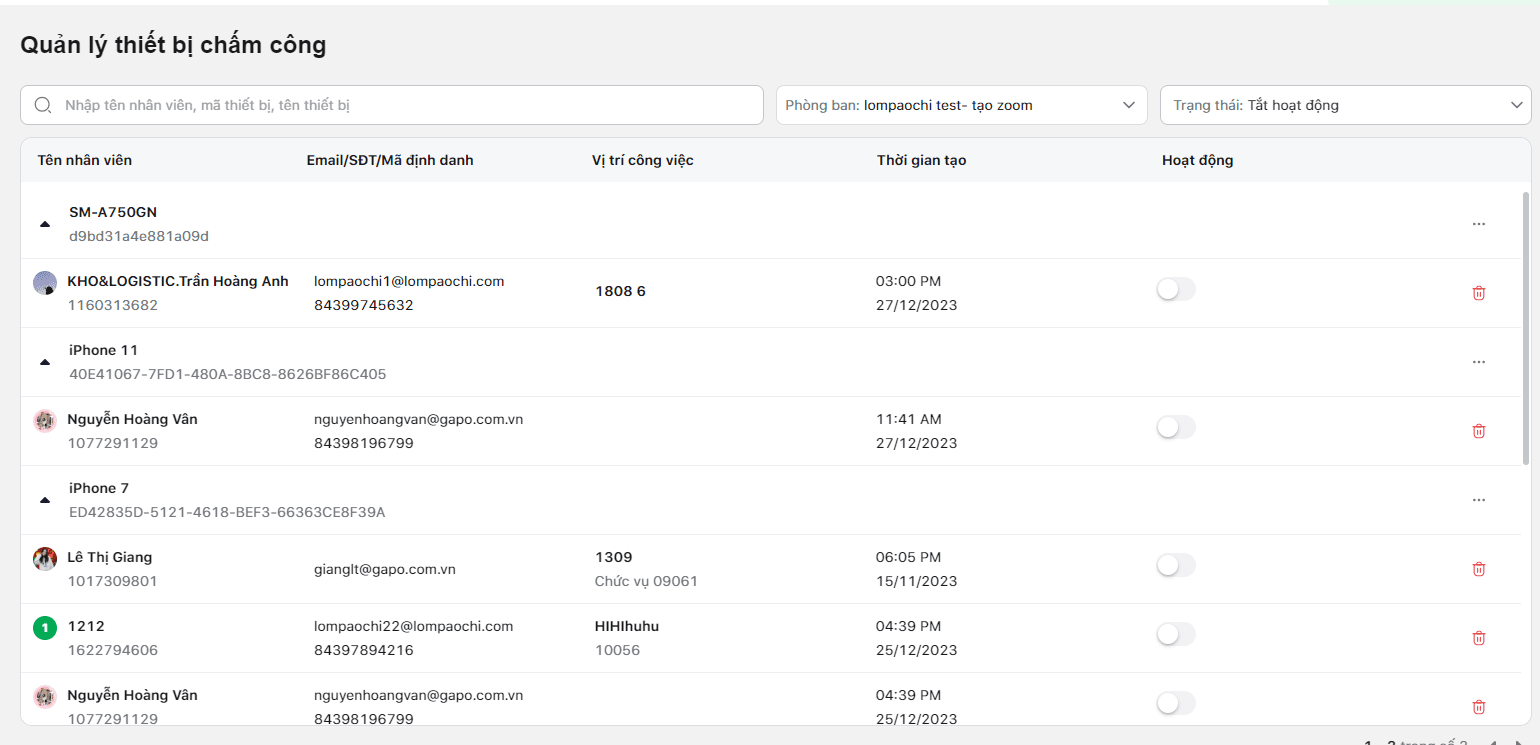
4. Xóa thiết bị chấm công
Để xóa thiết bị chấm công vui lòng thực hiện theo các thao tác sau :
B1. Ấn vào biểu tượng 3 chấm của thiết bị bạn muốn xóa, chọn mục xóa thiết bị

B2. Ở cửa sổ xác nhận, ấn nút [Xóa] để hoàn tất việc xóa thiết biệt. Hoặc ấn nút [Hủy] để hủy bỏ hành động và đóng cửa sổ.
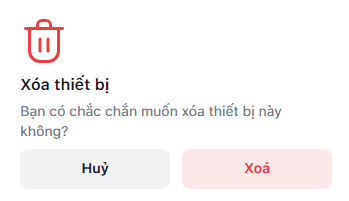
5. Thêm/xóa người sử dụng thiết bị
- Thêm người sử dụng thiết bị
Để thêm người sử dụng thiết bị vui lòng làm theo các bước sau:
B1. Ấn vào biểu tượng 3 chấm của thiết bị bạn muốn thêm nhân viên, chọn mục 'Thêm thành viên'

B2. Ở cửa sổ Thêm thành viên, ấn chọn thành viên, nhóm chat, phòng ban, chức vụ bạn muốn thêm vào thiết bị và thực hiện ấn nút [Xong] để hoàn tất việc thêm thành viên. Hoặc ấn nút [Hủy] để hủy bỏ hành động và đóng cửa sổ.

- Xóa nhân viên sử dụng thiết bị
Cho phép xóa nhân viên ra khỏi thiết bị chấm công. Để thực hiện vui lòng làm theo các thao tác sau:
B1. Ấn vào biểu tượng xóa của nhân viên bạn muốn xóa ra khỏi danh sách thiết bị
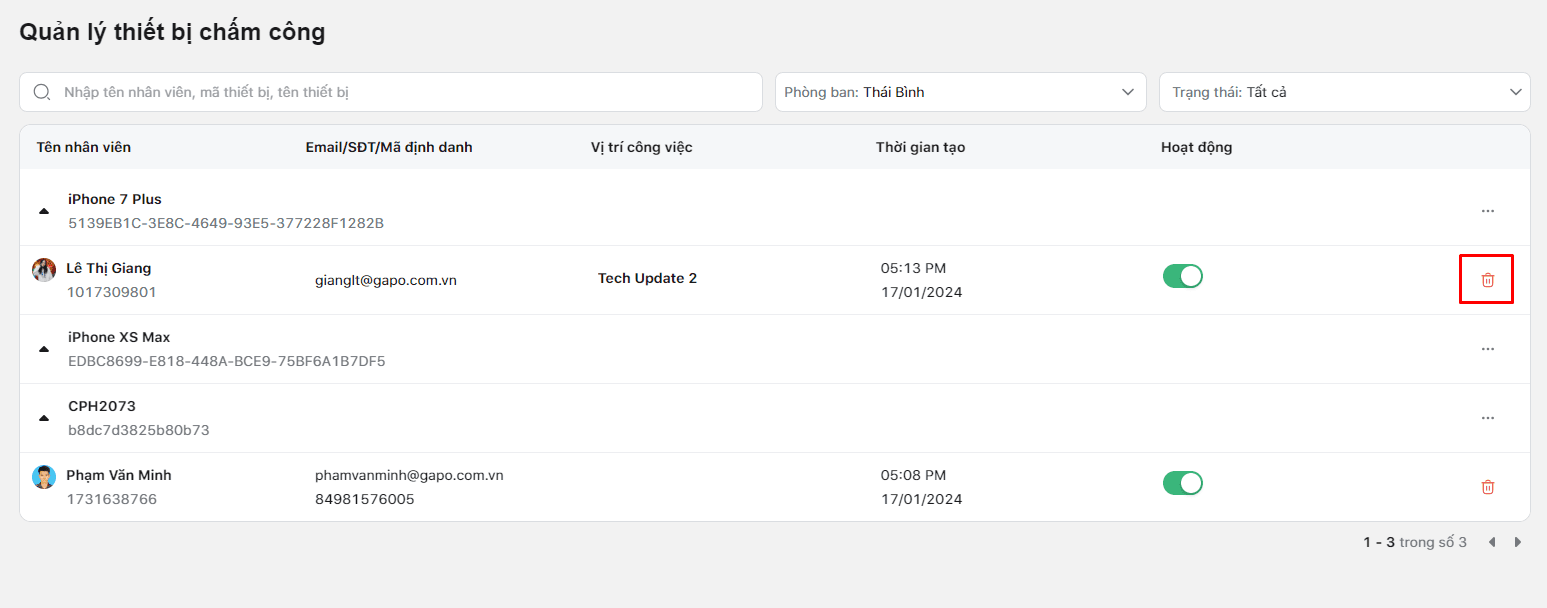
B2. Ở cửa sổ xác nhận, ấn nút [Xóa] để hoàn tất việc xóa nhân viên ra khỏi thiết biệt. Hoặc ấn nút [Hủy] để hủy bỏ hành động và đóng cửa sổ.

6. Bật/tắt hoạt động của nhân viên trên một thiết bị
- Để bật hoạt động, vui lòng thực hiện theo các bước sau:
B1. Ấn nút bật hoạt động của nhân viên bạn muốn tắt hoạt động chấm công trên thiết bị
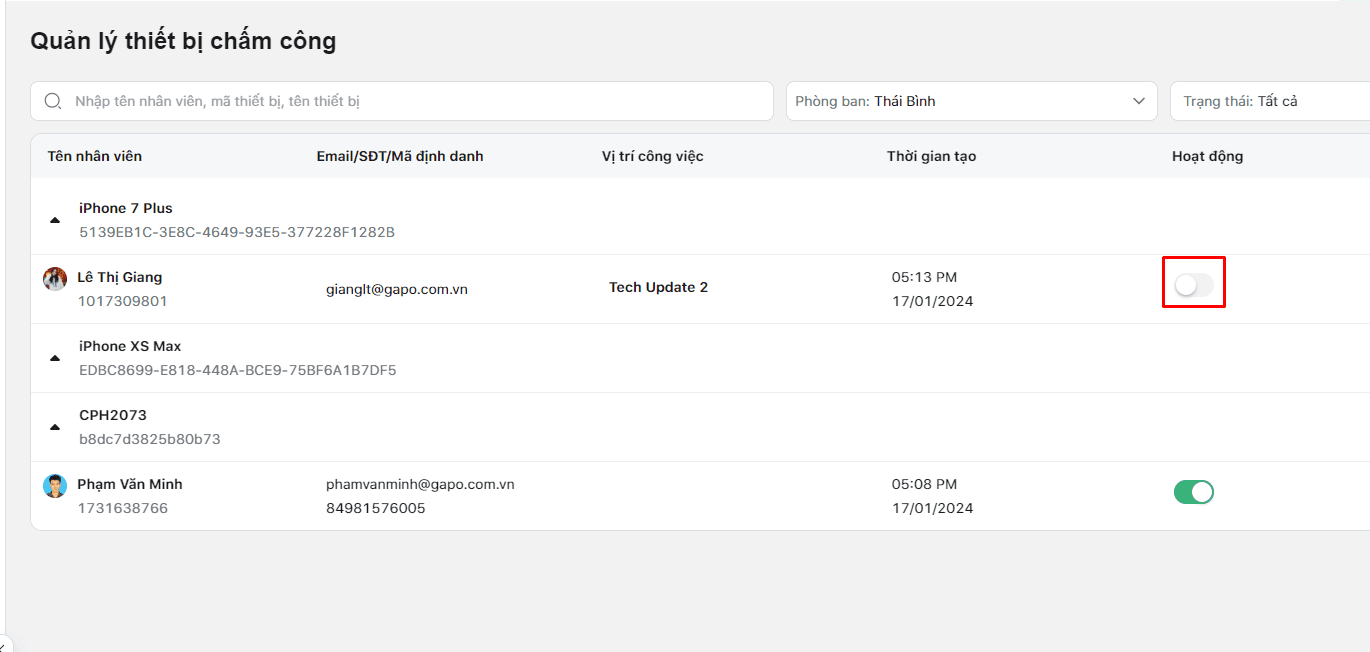
B2. Ở cửa sổ xác nhận, có thể chọn tắt hoạt động trên các thiết bị khác, ấn nút [Xác nhận] để hoàn tất việc bật hoạt động chấm công trên thiết bị. Hoặc ấn nút [Hủy] để hủy bỏ hành động và đóng cửa sổ.

- Để tắt hoạt động, vui lòng thực hiện theo các bước sau :
Sau khi tắt hoạt động, thành viên sẽ không thể chấm công trên thiết bị này.
B1. Ấn nút tắt hoạt động của nhân viên bạn muốn tắt hoạt động chấm công trên thiết bị
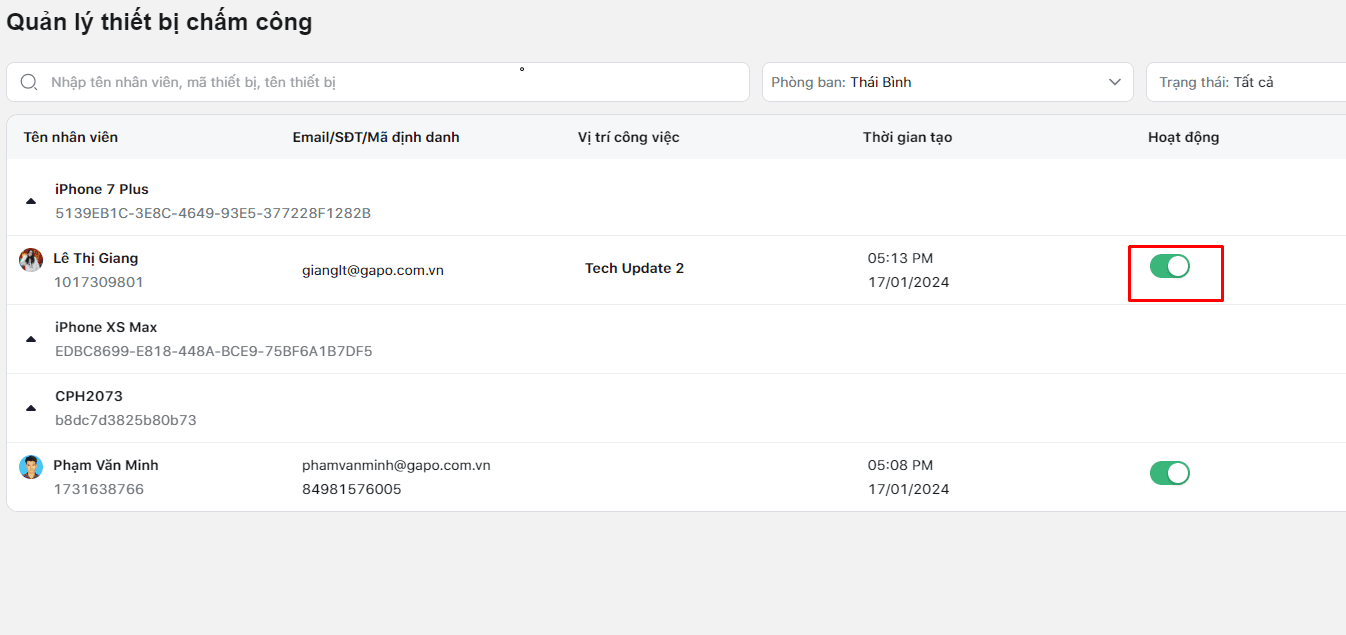
B2. Ở cửa sổ xác nhận, ấn nút [Xác nhận] để hoàn tất việc tắt hoạt động chấm công trên thiết bị. Hoặc ấn nút [Hủy] để hủy bỏ hành động và đóng cửa sổ.